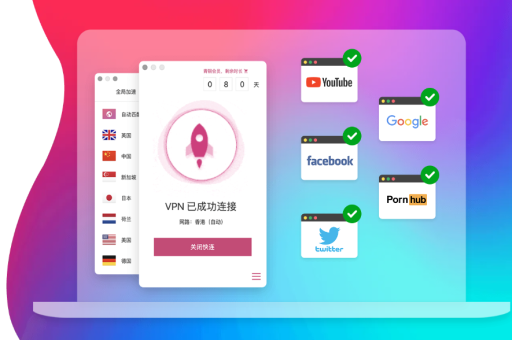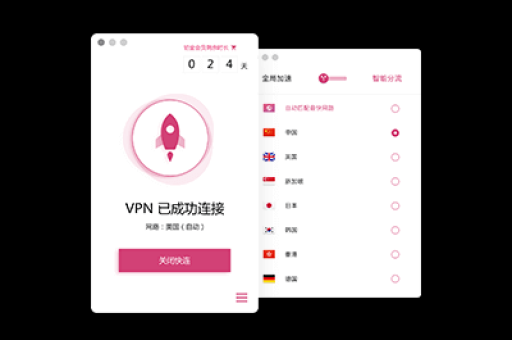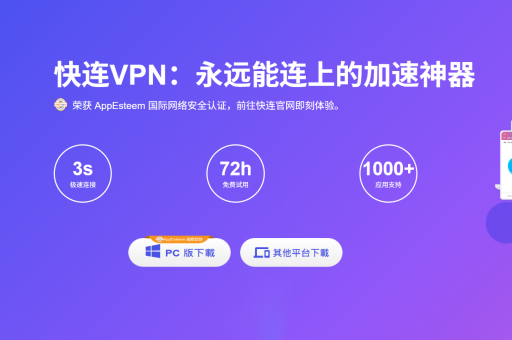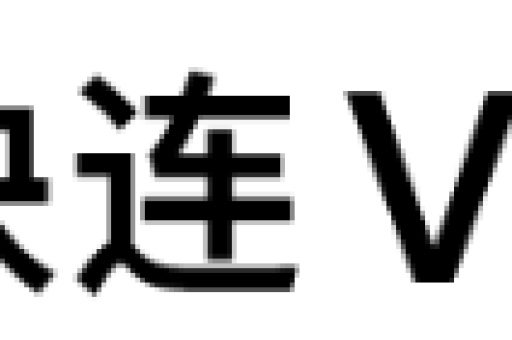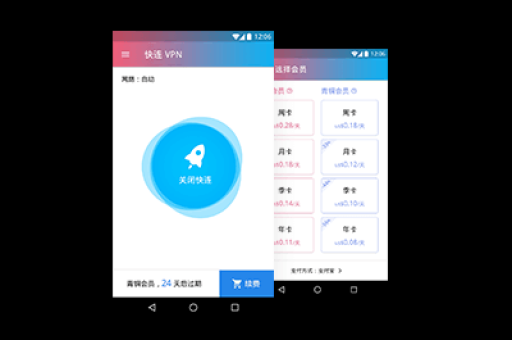LetsVPN错误修复指南:快速解决常见连接问题
目录导读
- LetsVPN常见错误类型分析
- 基础排查与快速修复方法
- 高级故障排除技巧
- 特定设备上的解决方案
- 预防措施与最佳实践
- LetsVPN错误修复问答
在当今数字化时代,VPN已成为保护网络隐私和访问全球内容的重要工具。LetsVPN作为一款广受欢迎的VPN服务,以其高速稳定的连接和用户友好的界面赢得了大量用户,像所有技术产品一样,用户偶尔也会遇到一些连接问题,本文将全面解析Lets快连常见错误的原因,并提供详细的修复方案,帮助您快速恢复网络连接。

LetsVPN常见错误类型分析
理解遇到的错误类型是解决问题的第一步。LetsVPN用户最常遇到的错误可以分为几大类:连接失败错误、认证问题、速度缓慢和完全无法连接,连接失败错误通常表现为应用无法建立与服务器的安全隧道,这可能源于本地网络设置、防火墙阻止或服务器问题。
认证错误通常与账户相关,包括密码错误、订阅到期或设备数量超限,速度缓慢问题则可能由于服务器负载过高、本地网络带宽限制或网络路由问题导致,完全无法连接的情况往往与更基础的系统配置有关,如VPN协议被阻止或客户端软件损坏。
某些错误会显示特定代码,如"错误800"、"错误619"等,这些代码能帮助我们更精确地定位问题根源,了解这些错误类型及其潜在原因,可以让我们在解决问题时更有针对性,提高修复效率。
基础排查与快速修复方法
当遇到LetsVPN连接问题时,首先执行以下基础排查步骤,这些方法能解决大部分常见问题:
检查网络连接:确保您的设备已连接到互联网且可以正常访问网站,尝试打开浏览器访问几个常用网站,确认基础网络正常,如果Wi-Fi连接不稳定,尝试切换到其他网络或使用移动数据热点测试。
重启应用程序和设备:简单的重启操作能解决许多临时性故障,完全退出Lets快连应用,重新启动,并尝试再次连接,如果问题依旧,重启您的电脑或移动设备,这能清除临时缓存和重置网络状态。
更换服务器位置:当前连接的服务器可能暂时过载或维护中,在LetsVPN应用中选择其他服务器位置尝试连接,优选距离您较近且负载较低的服务器。
检查订阅状态:登录LetsVPN官网查看您的账户状态,确认订阅是否仍在有效期内,以及已连接设备数量是否超出限制。
更新应用程序:确保您使用的是最新版本的Lets快连客户端,旧版本可能存在已知错误,更新到最新版通常能解决许多兼容性问题。
检查系统时间:不正确的系统时间和日期会导致SSL/TLS证书验证失败,从而阻止VPN连接,请确保设备上的时间和日期设置正确,并启用了自动设置。
高级故障排除技巧
如果基础排查未能解决问题,可以尝试以下高级故障排除方法:
修改连接协议:LetsVPN通常支持多种VPN协议,如OpenVPN、IKEv2和WireGuard,某些网络环境可能对特定协议有限制,尝试在应用设置中更换连接协议,这能绕过某些网络限制。
调整防火墙设置:安全软件有时会错误地将VPN连接识别为威胁,暂时禁用防火墙和杀毒软件(完成后请重新启用),检查是否能够连接,如果可以,请在防火墙中添加Lets快连为例外。
DNS设置优化:DNS污染或故障会导致VPN连接问题,尝试更改设备的DNS服务器为公共DNS,如Google DNS(8.8.8.8和8.8.4.4)或Cloudflare DNS(1.1.1.1)。
重置网络堆栈:在Windows系统中,可以管理员身份运行命令提示符,依次执行"ipconfig /flushdns"、"netsh winsock reset"和"netsh int ip reset"命令,然后重启计算机,Mac用户可以使用"sudo dscacheutil -flushcache"和"sudo killall -HUP mDNSResponder"刷新DNS缓存。
检查路由器设置:某些路由器设置有可能会阻止VPN连接,尝试重启路由器,或暂时连接其他网络(如手机热点)测试是否为当前网络问题,如果可能,尝试调整路由器的MTU设置,或启用VPN穿透功能。
清理应用数据:在移动设备上,尝试清除LetsVPN应用的缓存和数据(注意:这将删除应用内保存的设置),然后重新登录账户。
特定设备上的解决方案
不同操作系统和设备类型上的Lets快连问题可能有特定解决方法:
Windows系统:如果遇到Tap驱动程序错误,可能需要重新安装虚拟网卡驱动,可以在LetsVPN安装目录中找到驱动文件,或完全卸载后重新安装最新版本,对于权限问题,尝试以管理员身份运行应用。
macOS系统:在连接过程中如果出现系统扩展阻止提示,需前往"系统偏好设置"→"安全性与隐私"允许相关扩展,对于Big Sur及更新版本,确保给予LetsVPN完全磁盘访问权限,这能在"安全性与隐私"→"隐私"选项卡中设置。
iOS设备:确保已安装最新iOS版本,并在"设置"→"通用"→"VPN与设备管理"中检查Lets快连配置,如果一直连接失败,尝试删除应用并重新从App Store下载安装。
Android设备:在"设置"→"应用"中找到LetsVPN,清除缓存和数据,并确保授予所有必要权限,对于Android 10及以上版本,检查是否启用了"随机化MAC地址"功能,这可能会影响连接稳定性,建议在Wi-Fi设置中关闭此功能。
路由器VPN设置:如果您在路由器上配置了LetsVPN,确保固件兼容并正确输入了所有服务器信息和证书,考虑更新路由器固件或尝试不同的VPN协议。
预防措施与最佳实践
采取适当的预防措施能显著减少LetsVPN连接问题的发生:
保持应用更新:定期检查并安装Lets快连应用更新,新版本通常包含错误修复和性能改进,启用自动更新功能可确保您始终使用最优版本。
合理选择服务器:不要总是连接同一服务器,根据当前需求(如速度优先、访问特定内容等)选择合适的服务器位置,避开高峰时段使用高负载服务器。
监控设备性能:确保设备有足够的内存和处理器资源运行VPN应用,关闭不必要的后台应用,特别是其他可能干扰网络连接的软件。
网络环境优化:使用有线连接代替Wi-Fi可能提供更稳定的VPN体验,如果必须使用无线网络,尽量靠近路由器或使用5GHz频段减少干扰。
定期检查账户状态:设置日历提醒,在订阅到期前续费,避免因账户问题导致服务中断,同时注意LetsVPN官方公告,了解维护计划或服务变更信息。
多设备管理:如果您在多个设备上使用Lets快连,合理管理同时连接数量,避免超出账户限制,不使用的设备及时注销。
LetsVPN错误修复问答
问:LetsVPN连接时显示"认证失败"错误,如何解决? 答:认证失败通常由账户问题引起,首先确认您的订阅是否有效,检查LetsVPN账户页面确认订阅状态,如果订阅正常,尝试重置密码,同时检查是否在同一时间连接了过多设备,超出了账户限制,如果问题持续,联系官方客服协助排查。
问:LetsVPN连接成功但无法访问任何网站,怎么办? 答:这种连接假象通常与DNS配置有关,尝试手动设置设备DNS为公共DNS服务器,如8.8.8.8,在Lets快连设置中启用"绕过中国大陆网站"功能(如果可用)或尝试不同的VPN协议,检查是否启用了kill switch功能,它可能在连接不稳定时阻止所有网络访问。
问:为什么LetsVPN在公共Wi-Fi上无法连接? 答:许多公共Wi-Fi网络(如机场、酒店、咖啡馆)会主动阻止VPN连接以控制网络使用,尝试使用不同的VPN协议,如从OpenVPN切换到IKEv2,或使用TCP端口443(通常不会被阻止),如果所有方法都失败,考虑使用移动数据网络连接LetsVPN,或寻找提供VPN友好政策的网络。
问:LetsVPN在Windows 11上频繁断开连接,如何解决? 答:Windows 11的某些电源管理和网络优化功能可能导致VPN连接不稳定,尝试在电源设置中禁用"选择性暂停"和"节能以太网"选项,在设备管理器中找到网络适配器,禁用"允许计算机关闭此设备以节约电源"选项,确保Lets快连应用不在后台优化列表中。
问:如何提高LetsVPN的连接速度? 答:连接速度受多种因素影响,首先尝试距离您物理位置更近的服务器,在LetsVPN应用中选择负载较低的服务器(通常有百分比显示),使用有线连接代替Wi-Fi,关闭不必要的带宽消耗应用,尝试不同的VPN协议,WireGuard通常提供最佳性能,如果使用路由器VPN,考虑升级到性能更好的路由器模型。
通过本指南中的方法和技巧,您应能解决大多数LetsVPN连接问题,如尝试所有方法后问题仍然存在,建议联系官方技术支持,提供详细的问题描述、错误信息、设备型号和操作系统版本,以便获得更精准的帮助。